win10系统如何安装maven管理工具
相信开发者们对maven都不陌生,这是一款功能非常强大,使用起来也十分便利的管理工具。那么,在最新的windows10正式版系统中,我们该如何安装maven管理工具呢?下面,就随系统城小编看看具体步骤吧!
具体如下:
1、http://maven.apache.org/,我们先去官网下载资源包;
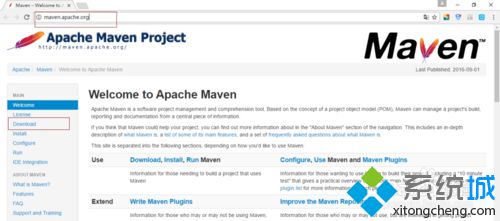
2、点击下载菜单,选择适合自己的资源包;
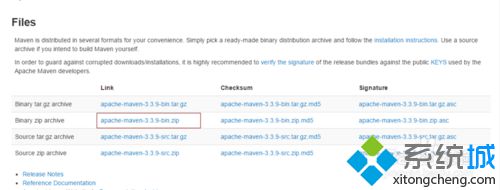
3、解压资源包,放到我们的安装路径下;
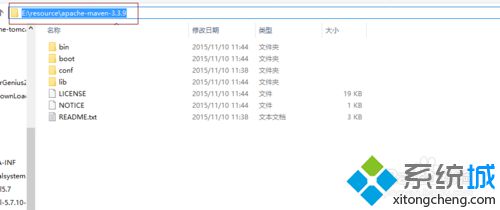
4、右击桌面上的“此电脑”——>"属性"——>"高级系统设置"——>"环境变量", 然后我们开始新建变量,并设置;
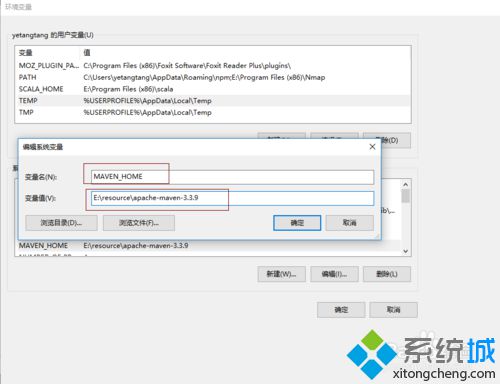
5、添加maven到path变量中;
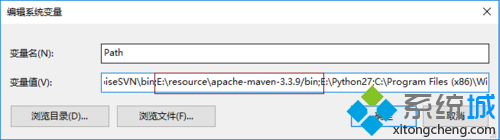
6、打开命令行工具,输入命令,检测一下安装是否完成。
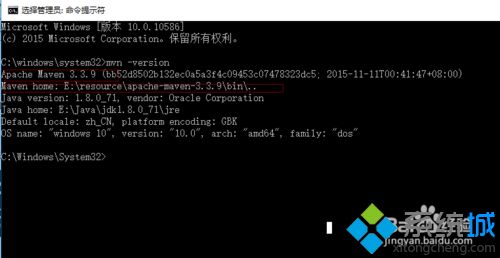
按照上述步骤操作,我们就能成功在win10系统上安装maven管理工具了。需要使用到maven管理工具的朋友们,赶紧试试看吧!
相关教程:windows系统清理工具我告诉你msdn版权声明:以上内容作者已申请原创保护,未经允许不得转载,侵权必究!授权事宜、对本内容有异议或投诉,敬请联系网站管理员,我们将尽快回复您,谢谢合作!










